Se hai eliminato accidentalmente un'e-mail in Outlook, è logico che tu voglia recuperarla. Fortunatamente, spesso è possibile recuperare i messaggi di posta elettronica o le cartelle eliminate nell'app Web o nell'app desktop di Outlook, con un po' di lavoro.
In questo tutorial passo passo spiegheremo come recuperare una cartella eliminata in Outlook.
Come recuperare un elemento o una cartella eliminata in Outlook
Ecco alcuni modi per recuperare elementi e cartelle eliminati in Microsoft Outlook.
La cartella Posta eliminata
Il primo posto in cui cercare l'elemento di Outlook è la cartella Elementi eliminati.
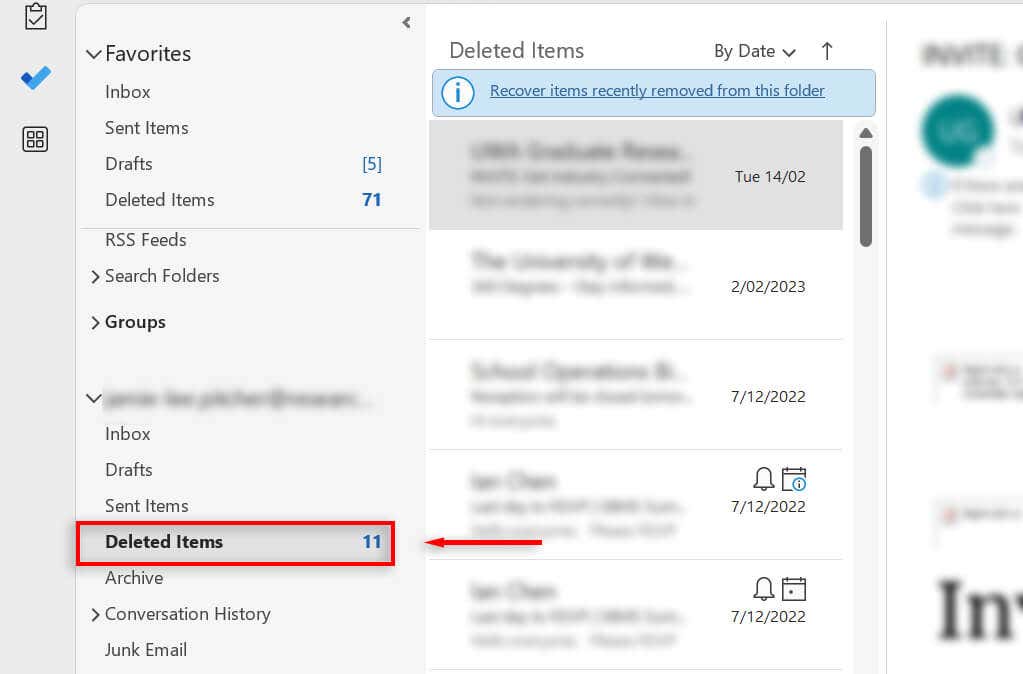
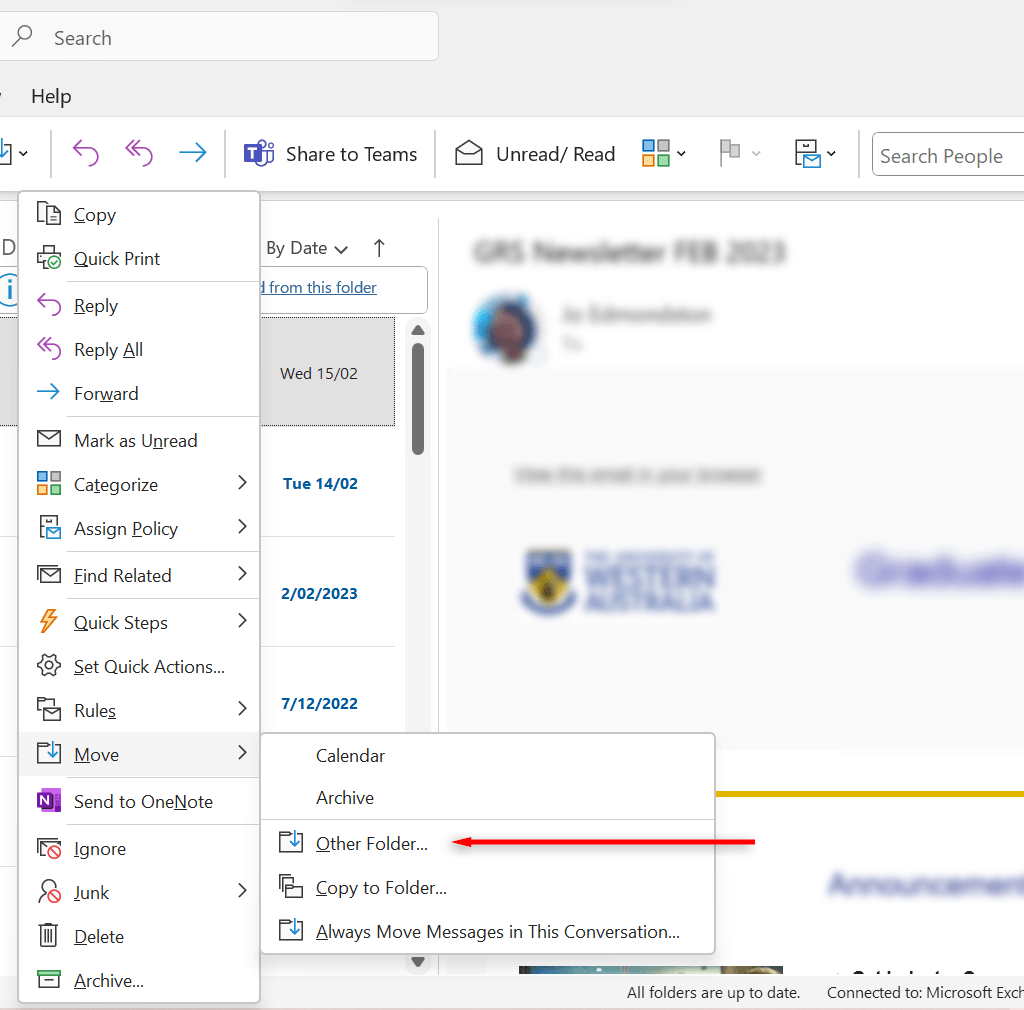
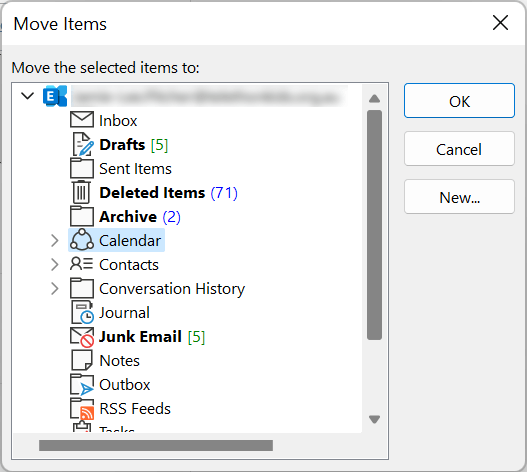
Se il tuo account Outlook non dispone di una cartella degli elementi eliminati, dovrai invece cercare nella cartella Cestino.
La cartella Cestino
A seconda della versione di Microsoft Outlook, potresti visualizzare una cartella "Cestino" anziché una cartella "Posta eliminata". Questo è il secondo posto in cui cercare gli elementi eliminati.
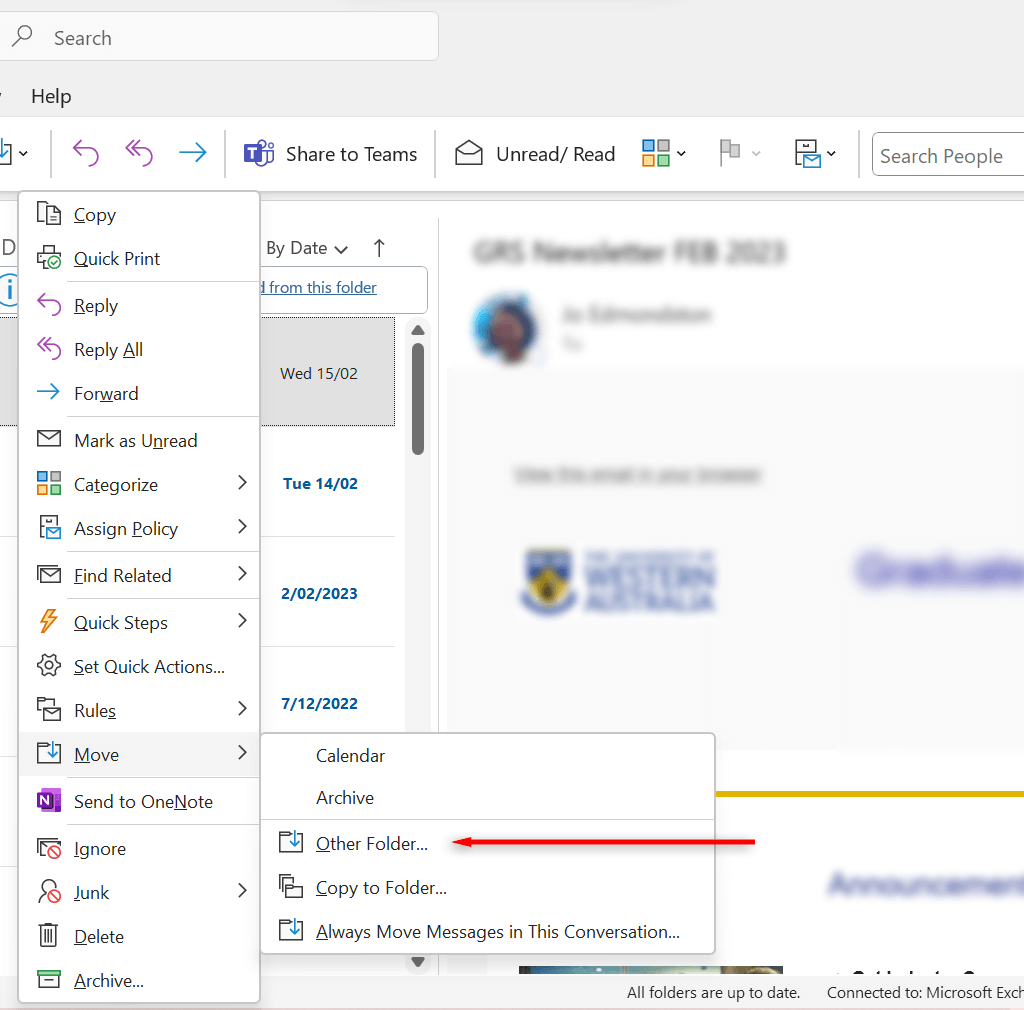
Nota:Purtroppo, se hai eliminato l'elemento dalla cartella Cestino, non sarai in grado di recuperarlo.
Come recuperare gli elementi che non si trovano nella cartella Posta eliminata
Se non riesci a trovare un elemento o hai eliminato l'elemento dalla cartella Elementi eliminati, il posto successivo in cui cercare è la cartella Elementi ripristinabili.
Si tratta di una cartella nascosta in cui vengono spostati gli elementi quando elimini un elemento dalla cartella Elementi eliminati, svuoti la cartella Elementi eliminatio elimini definitivamente un elemento da un'altra cartella..
Se non hai una cartella Posta eliminata, ma vedi invece la cartella Cestino, il tuo account non supporta il recupero dei dati.
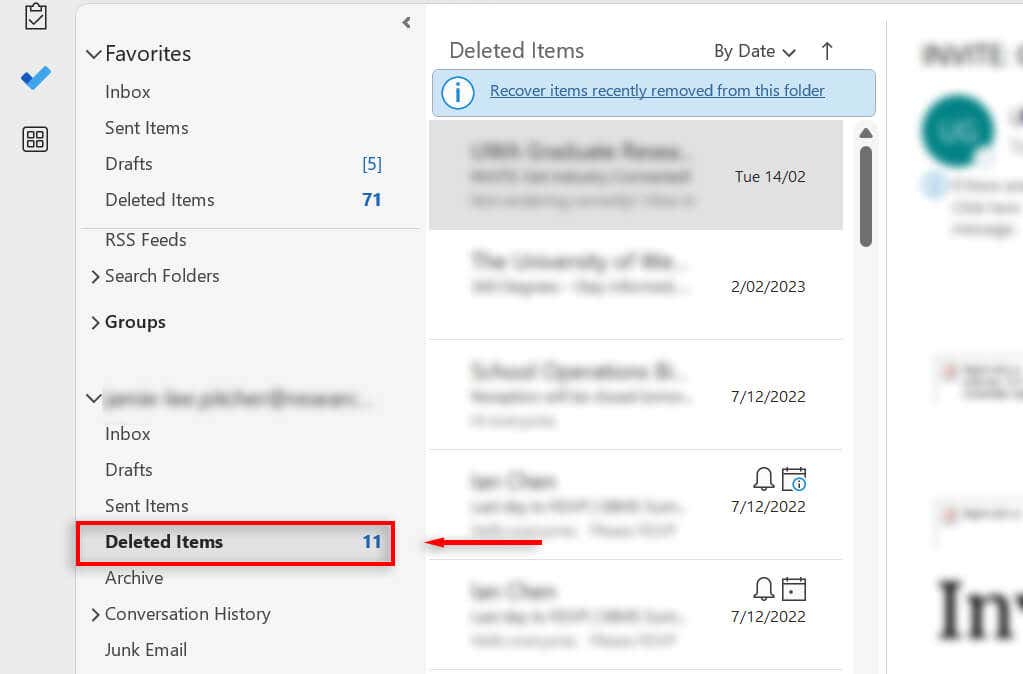
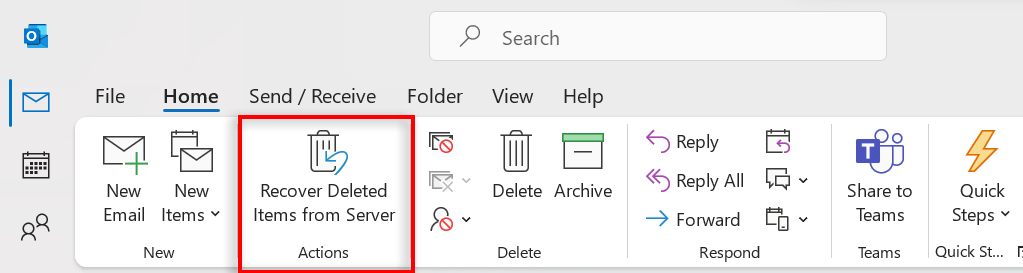
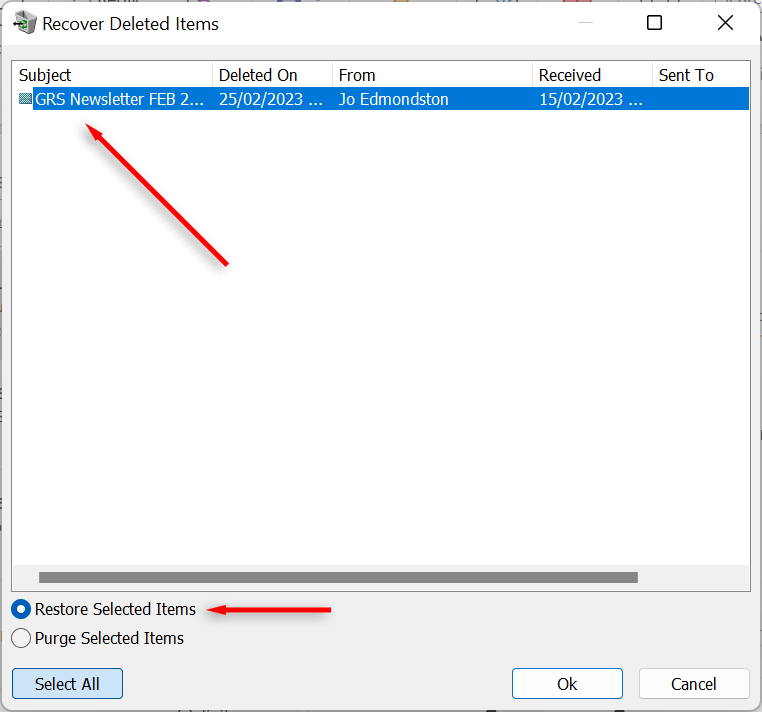
Nota:potresti anche visualizzare un'opzione chiamata "Recupera elementi rimossi di recente da questa cartella" quando accedi alla cartella Posta eliminata. Se l'opzione precedente non è disponibile, verificala e selezionala per provare a recuperare le email cancellate.
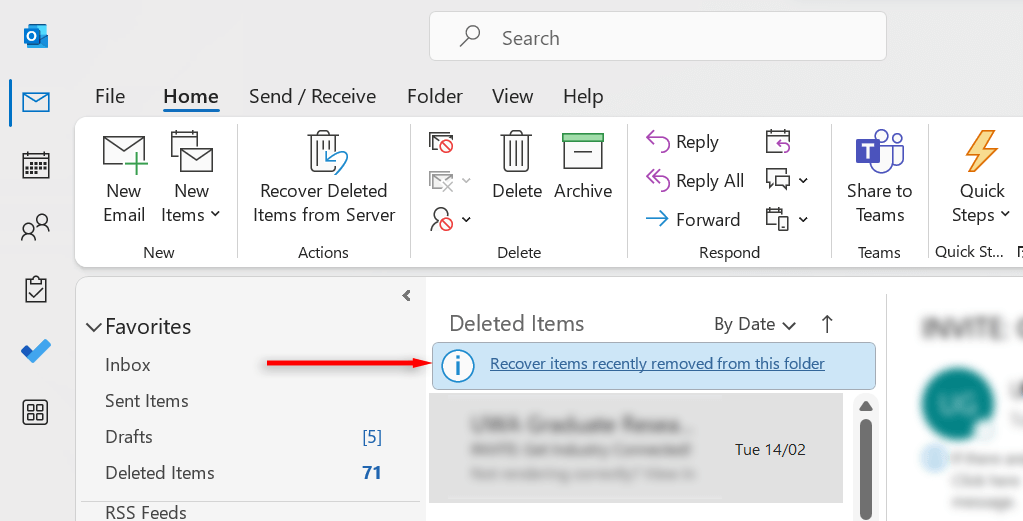
Utilizzo del software di recupero dati
Se manca una cartella o un file di Outlook a causa di un file PST di Outlook danneggiato o nessuno degli altri metodi sopra indicati ha funzionato, puoi provare a utilizzare un software di recupero dati (come Recupero file di Windows ) per assistere nel processo di recupero.
Nota:tieni presente che molti servizi di recupero dati non funzionano poiché pubblicizzati e potrebbero essere truffe. Utilizza qualsiasi strumento di recupero dati con attenzione ed evita di dare i tuoi soldi ai truffatori.
Alla fine della giornata
In definitiva, non ci sono garanzie che sarai in grado di recuperare i file mancanti da Outlook. Se nessuno dei passaggi precedenti funziona, è probabile che il file venga eliminato definitivamente. Speriamo che i metodi sopra indicati ti aiutino a recuperare i file cancellati..
.